Уменьшение спама в приложении «Почта» на Mac
Приложение «Почта» может отфильтровывать спам из ящика «Входящие», основываясь на Ваших действиях, когда Вы отмечаете сообщения как спам или не спам, а также учитывая заданные параметры в разделе «Спам» настроек Почты.
Совет. Если Вы не хотите получать спам, включите спам-фильтр. Выберите меню «Почта» > «Настройки», нажмите «Спам», затем убедитесь, что установлен флажок «Включить фильтр спама»
Открыть приложение «Почта»
Пометка сообщений как спам или не спам
В приложении «Почта» на компьютере Mac выберите письмо.
Выполните одно из указанных ниже действий.
Если приложение «Почта» неправильно пометило сообщение как спам. Нажмите «Переместить в папку “Входящие”» в баннере сообщения; или нажмите кнопку «Не спам» в панели инструментов Почты (или воспользуйтесь панелью Touch Bar). Приложение «Почта» переместит сообщение в Ваш ящик «Входящие».

Если приложение «Почта» не распознало нежелательное сообщение как спам. Нажмите кнопку «Спам» в панели инструментов приложения «Почта» (или воспользуйтесь панелью Touch Bar). Приложение «Почта» переместит сообщение в Ваш ящик «Спам».
Каждый раз, когда Вы помечаете сообщение как спам или не спам, фильтр спама улучшается, поэтому в приложении «Почта» повышается точность распознавания спама.
Изменение настроек фильтрации спама
Настройки фильтра спама, заданные в Почте по умолчанию, позволяют отловить большую часть получаемого Вами спама, однако эти настройки можно изменить.
В приложении «Почта» на Mac выберите меню «Почта» > «Настройки», затем нажмите «Спам».
Укажите, какие действия должно выполнять приложение «Почта» при поступлении спама.
Чтобы проверить, какие сообщения фильтр считает спамом, выберите вариант «Пометить как спам, но оставить в ящике «Входящие»».

Если Вы уверены, что фильтр точно выявляет спам, выберите вариант «Переместить в ящик «Спам»».
Чтобы задать другие действия, выберите вариант «Выполнить специальные действия», затем нажмите кнопку «Дополнения».
Примечание. Чтобы для выявления спама использовалась база данных фильтра спама, не меняйте стандартное условие «Сообщение является спамом».
Укажите критерии исключения сообщений из оценки: например, можно не проверять сообщения, полученные от людей, которые используют Ваше полное имя.
Чтобы включать в фильтр все пометки о спаме, которые могут присутствовать в сообщениях, выберите «Доверять заголовкам о спаме в сообщениях».
Сброс фильтра спама
При сбросе фильтра спама до начального состояния удаляется все, чему приложение «Почта» научилось, когда Вы помечали письма как спам или как не спам.
В приложении «Почта» на Mac выберите меню «Почта» > «Настройки», затем нажмите «Спам».

Нажмите «Сбросить».
См. такжеЕсли фильтры спама в приложении «Почта» на Mac работают неправильноБлокировка отправителей в приложении «Почта» на MacОтмена подписки на списки рассылки в приложении «Почта» на MacИспользование панели Touch Bar на Mac
Управление спамом в приложении «Почта» на сайте iCloud.com
Поиск по этому руководству
Руководство пользователя iCloud
- Добро пожаловать!
- Введение в iCloud
- Обзор приложений и функций, использующих iCloud
- О хранилище iCloud
- Как в iCloud поддерживается актуальность информации
- Общий доступ и совместная работа с использованием iCloud
- Обзор iCloud+
- Возможности iCloud+ и функции «Частный узел iCloud»
- Настройка функции «Частный узел iCloud»
- Возможности iCloud+ и функции «Скрыть e-mail»
- Настройка функции «Скрыть e-mail»
- Возможности iCloud+ и функции «Защищенное видео HomeKit»
- Настройка функции «Защищенное видео HomeKit»
- Возможности iCloud+ и пользовательского домена электронной почты
- Настройка пользовательского домена электронной почты
- Apple ID и iCloud
- Настройка iCloud на устройствах
- Обзор настроек iCloud на сайте iCloud.
 com
com - Изменение фотографии
- Запрет на отображение имени пользователя в приложениях
- Проверка плана iCloud
- Проверка использования хранилища на сайте iCloud.com онлайн
- Управление функциями iCloud
- Обзор настроек iCloud на сайте iCloud.
- Управление подпиской на iCloud+
- Проверка использования хранилища iCloud с любого устройства
- Использование iCloud+ вместе с группой семейного доступа
- Возможности приложения «Книги» при использовании iCloud
- Настройка приложения «Книги»
- Возможности приложения «Календарь» при использовании iCloud
- Настройка приложения «Календарь»
- Возможности приложения «Контакты» при использовании iCloud
- Настройка приложения «Контакты»
- Знакомство с приложением «Локатор»
- Настройка приложения «Локатор»
- Удаление устройств и вещей из приложения «Локатор»
- Использование приложения «Локатор» на каждом устройстве
- Возможности приложения «Дом» при использовании iCloud
- Настройка приложения «Дом»
- Что такое резервное копирование в iCloud?
- Резервное копирование данных iPhone, iPad или iPod touch
- Просмотр резервных копий и управление ими
- Возможности iCloud Drive
- Настройка iCloud Drive
- Возможности приложения «Почта iCloud»
- Создание основного адреса электронной почты @icloud.
 com
com - Настройка
- Возможности приложения Keynote при использовании iCloud
- Настройка приложения Keynote
- Возможности приложения «Сообщения» при использовании iCloud
- Настройка приложения «Сообщения»
- Возможности приложения «Заметки» при использовании iCloud
- Настройка приложения «Заметки»
- Возможности приложения Numbers при использовании iCloud
- Настройка приложения Numbers
- Возможности приложения Pages при использовании iCloud
- Настройка приложения Pages
- Возможности службы «Связка ключей iCloud» и паролей iCloud
- Настройка служб «Связка ключей iCloud» и «Пароли iCloud».

- Возможности приложения «Фото» при использовании iCloud
- Настройка фотографий в iCloud
- Настройка Общей медиатеки в iCloud
- Настройка функции «Общие альбомы»
- Возможности приложения «Напоминания» при использовании iCloud
- Настройка приложения «Напоминания»
- Возможности приложения Safari при использовании iCloud
- Настройка Safari
- Возможности приложений сторонних разработчиков при использовании iCloud
- Настройка приложений сторонних разработчиков
- Вход в систему и использование сайта iCloud.
 com
com - Настройка домашней страницы
- Использование приложения «Календарь» на сайте iCloud.com
- Создание календаря
- Изменение названия или цвета метки календаря
- Отображение календаря «Дни рождения»
- Отображение даты по китайскому лунному календарю
- Изменение часового пояса
- Настройка вида календаря
- Удаление календаря
- Создание события
- Добавление, просмотр и удаление вложений
- Приглашение пользователей принять участие в событии
- Ответ на приглашение принять участие в событии
- Удаление и скрытие событий
- Перемещение события
- Настройка уведомлений
- Сообщение о спам-приглашениях, отправленных из календаря
- Восстановление календарей и событий
- Общий доступ к календарям в iCloud
- Общий доступ к календарю
- Закрытие общего доступа к календарю
- Отслеживание ответов на приглашения
- Повторная отправка приглашений
- Принятие приглашения присоединиться к общему календарю
- Получение сообщений электронной почты об обновлениях общего календаря
- Получение уведомлений о приглашениях
- Обзор приложения «Контакты» на сайте iCloud.
 com
com - Просмотр контактов
- Создание или редактирование контактов
- Создание групп контактов и управление ими
- Поиск контактов
- Удаление контактов
- Восстановление контактов
- Импорт или экспорт vCard
- Если не удается создать, импортировать, отредактировать или удалить контакты
- Обзор приложения «Контакты» на сайте iCloud.
- Добавление имеющегося домена
- Приобретение домена
- Добавление или удаление участников
- Разрешение на получение всех входящих сообщений
- Импорт сообщений электронной почты
- Создание и удаление адресов электронной почты
- Прекращение использования домена
- Обзор сервиса «Поиск устройств» на сайте iCloud.
 com
com - Вход в систему
- Обнаружение устройства
- Воспроизведение звукового сигнала на устройстве
- Использование режима пропажи
- Стирание данных устройства
- Удаление устройства
- Обзор сервиса «Поиск устройств» на сайте iCloud.
- Создание и редактирование адресов электронной почты
- Прекращение использования или повторная активация адресов
- Обзор iCloud Drive на сайте iCloud.com
- Загрузка фотографий в iCloud и из iCloud
- Систематизация файлов и папок
- Переименование файлов и папок
- Общий доступ к файлам и папкам
- Добавление или удаление общих файлов и папок
- Удаление общих файлов или папок
- Отправка файлов по электронной почте
- Удаление файлов
- Восстановление удаленных файлов
- Безвозвратное удаление файлов
- Keynote
- Обзор приложения «Почта» на сайте iCloud.
 com
com - Добавление псевдонимов электронной почты и управление ими
- Использование пользовательского домена электронной почты в приложении «Почта»
- Выбор адреса электронной почты по умолчанию
- Использование функции «Скрыть e-mail» в приложении «Почта»
- Создание и отправка сообщений электронной почты
- Ответ на сообщения и переадресация сообщений
- Получение напоминания об ответе
- Добавление вложения
- Создание подписи к сообщениям
- Сохранение и поиск адресов электронной почты
- Настройка автоматического ответа
- Чтение сообщений
- Просмотр всех заголовков сообщений электронной почты
- Загрузка вложений
- Автоматическая переадресация сообщений
- Управление спамом
- Удаление сообщений
- Систематизация сообщений по папкам
- Поиск, фильтрация и маркировка сообщений флажками
- Настройка правил фильтрации
- Архивирование сообщений
- Присвоение отправителю статуса VIP
- Печать сообщений
- Сочетания клавиш
- Обзор приложения «Почта» на сайте iCloud.
- Обзор приложения «Заметки» на сайте iCloud.
 com
com - Создание заметок
- Добавление или редактирование списков
- Добавление или редактирование таблиц
- Организация заметок с помощью папок
- Упорядочивайте заметки с помощью тегов
- Просмотр заметок и заблокированных заметок
- Просмотр или загрузка вложений
- Удаление и восстановление заметок
- Поиск заметок
- Предоставление доступа к заметкам
- Редактирование общих заметок
- Удаление общих заметок
- Обзор приложения «Заметки» на сайте iCloud.
- Numbers
- Pages
- Обзор приложения «Фото» на сайте iCloud.
 com
com - Просмотр фото и видео
- Использование Общей медиатеки в iCloud
- Загрузка фотографий в iCloud и из iCloud
- Добавление названий и подписей
- Систематизация фотографий и видеозаписей
- Добавление фото и видео в избранное
- Удаление и восстановление фотографий и видеозаписей
- Общий доступ к фото и видео
- Обзор приложения «Фото» на сайте iCloud.
- Обзор приложения «Напоминания» на сайте iCloud.com
- Создание и удаление напоминаний
- Добавление и удаление списков напоминаний
- Перемещение напоминаний в другой список
- Маркировка напоминаний в качестве завершенных или незавершенных
- Поиск напоминаний
- Восстановление напоминаний
- Предоставление общего доступа к списку напоминаний
- Ответ на приглашение присоединиться к общему списку напоминаний
- Выход из общего списка напоминаний
- Восстановление файлов и данных
- Вход в систему и использование сайта iCloud.
- Использование iCloud на компьютере с Windows
- Дополнительная информация об использовании iCloud
- Legal notices and acknowledgements
- Copyright
Большая часть спама, отправляемого на адрес @icloud.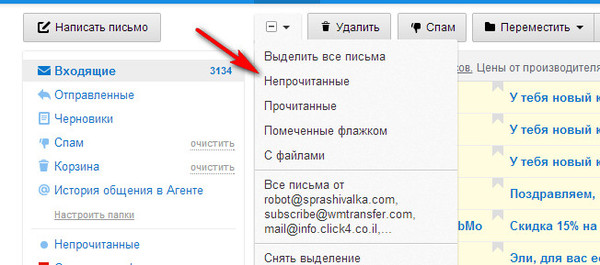 com или его псевдонимы, идентифицируется и перемещается в папку «Спам» автоматически. В случае получения нежелательного сообщения его можно вручную пометить как спам.
com или его псевдонимы, идентифицируется и перемещается в папку «Спам» автоматически. В случае получения нежелательного сообщения его можно вручную пометить как спам.
Важно! Поскольку сообщения, попавшие в папку «Спам», автоматически удаляются через 30 дней, периодически проверяйте эту папку на наличие сообщений, ошибочно помеченных как спам.
Маркировка сообщения как спам
В приложении «Почта» на сайте iCloud.com выберите из списка одно или несколько сообщений, которые необходимо пометить как спам.
Выполните одно из действий, описанных ниже.
Если выбрано одно сообщение: нажмите , затем нажмите «Переместить в папку «Спам»».
Если выбрано несколько сообщений: нажмите «Отметить», затем нажмите «Переместить в папку «Спам»».
Все последующие сообщения, полученные от этого отправителя, будут автоматически помечаться как спам.
Восстановление сообщений, ошибочно попавших в папку «Спам»
В приложении «Почта» на сайте iCloud.
 com выберите папку «Спам» на боковой панели.
com выберите папку «Спам» на боковой панели.Выберите одно или несколько сообщений, затем выполните одно из следующих действий.
Если выбрано одно сообщение: нажмите , затем нажмите «Переместить в папку «Входящие»».
Если выбрано несколько сообщений: нажмите «Отметить», затем нажмите «Переместить в папку «Входящие»».
Все последующие сообщения, полученные от этого отправителя, больше не будут автоматически помечаться как спам.
Очистка ящика «Спам»
Вы можете удалить сразу все сообщения из ящика «Спам».
В приложении «Почта» на сайте iCloud.com нажмите в верхней части раздела Список почтовых ящиков.
Нажмите «Очистить ящик «Спам»», затем еще раз нажмите «Очистить ящик «Спам»».
Можно также удалять отдельные сообщения в ящике «Спам». См. Удаление сообщений в приложении «Почта» на сайте iCloud.com
Подробнее об использовании приложения «Почта» на сайте iCloud. com с телефона или планшета
com с телефона или планшета
См. такжеНастройка правил фильтрации сообщений в приложении «Почта» на сайте iCloud.comСтатья Службы поддержки Apple: Информирование и блокирование спама в почте iCloud
Максимальное количество символов: 250
Не указывайте в комментарии личную информацию.
Максимальное количество символов: 250.
Благодарим вас за отзыв.
Как остановить нежелательную почту
Устали от того, что ваш почтовый ящик забит рекламой и другой почтой, которую вы не запрашивали, например, предварительно одобренными заявками на кредитные карты? Хорошая новость заключается в том, что есть способы сократить количество нежелательной почты, которую вы получаете.
- Как получать меньше писем от маркетологов
- Как остановить кредитные карты и страховые предложения
Как получать меньше писем от маркетологов
Чтобы решить, какие типы писем вы хотите получать от маркетологов, а какие не хотите, зарегистрируйтесь на потребительском веб-сайте DMAchoice. org Ассоциации прямого маркетинга (DMA) и выберите каталоги, предложения журналов, и другую почту, которую вы хотите получить. DMAchoice остановит большую часть, но не всю рекламную почту. Вам придется заплатить комиссию за обработку в размере 4 долларов США, и ваша регистрация продлится 10 лет.
org Ассоциации прямого маркетинга (DMA) и выберите каталоги, предложения журналов, и другую почту, которую вы хотите получить. DMAchoice остановит большую часть, но не всю рекламную почту. Вам придется заплатить комиссию за обработку в размере 4 долларов США, и ваша регистрация продлится 10 лет.
Если у вас нет доступа к Интернету, зарегистрируйтесь, отправив свое имя и адрес (с подписью), а также плату за обработку в размере 5 долларов США (чек или денежный перевод, подлежащий оплате Ассоциации национальных рекламодателей или ANA) по адресу:
DMAchoice
Потребительские предпочтения
P.O. Box 900
Cos Cob, CT 06807
Сайт также предлагает бесплатную возможность запретить отправку почты умершему (Deceased Do Not Contact List) или иждивенцу, находящемуся на вашем попечении (Do Not Contact for Caretakers List). ). Регистрация в списке опекунов продлится 10 лет.
DMAchoice.org также имеет службу предпочтений электронной почты , которая позволяет вам получать меньше нежелательной коммерческой электронной почты. Регистрация бесплатна и продлится шесть лет. Чтобы узнать больше о том, какие у вас есть способы борьбы с нежелательной электронной почтой, прочитайте эту статью о спаме в электронной почте.
Регистрация бесплатна и продлится шесть лет. Чтобы узнать больше о том, какие у вас есть способы борьбы с нежелательной электронной почтой, прочитайте эту статью о спаме в электронной почте.
Для комментариев или вопросов о DMAchoice посетите dmachoice.org/report/initReport.php.
Узнайте больше о блокировании нежелательных вызовов на ftc.gov/calls.
Как отказаться от кредитных карт и страховых предложений
Если вы не хотите получать по почте предварительно проверенные предложения кредита и страхования, у вас есть два варианта отказа от этих предложений:
- отказаться от их получения на пять лет
- отказаться от получения их навсегда
Чтобы отказаться на пять лет: Перейдите на сайт optoutprescreen.com или позвоните по телефону 1-888-5-OPT-OUT (1-888-567-8688). Номер телефона и веб-сайт находятся в ведении основных бюро кредитных историй.
Чтобы отказаться навсегда: Перейдите на сайт optoutprescreen.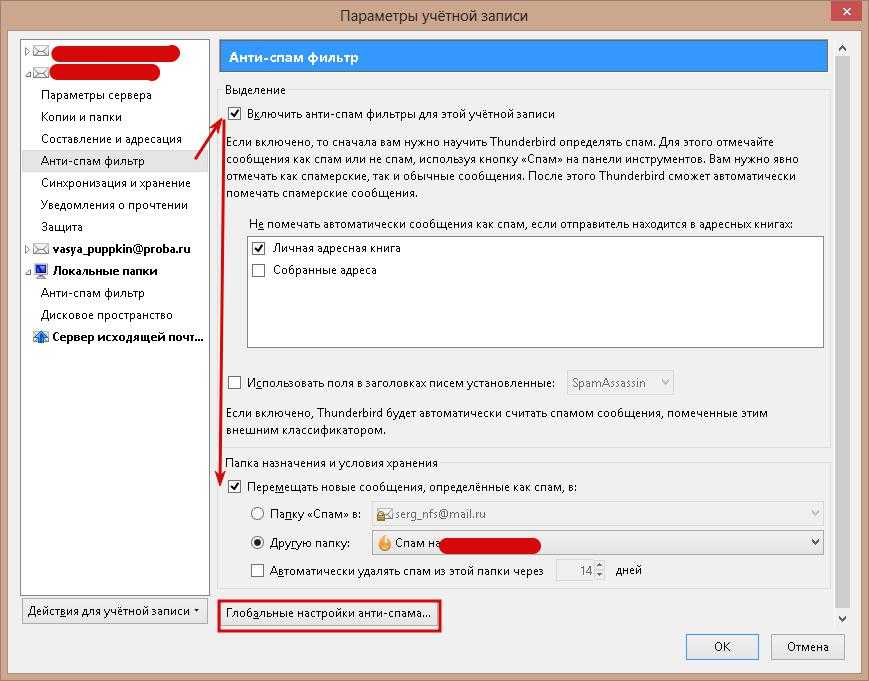 com или позвоните по телефону 1-888-5-OPT-OUT (1-888-567-8688), чтобы начать процесс. Но чтобы выполнить запрос, вам необходимо подписать и вернуть форму выбора постоянного отказа, которую вы получите после того, как начнете процесс.
com или позвоните по телефону 1-888-5-OPT-OUT (1-888-567-8688), чтобы начать процесс. Но чтобы выполнить запрос, вам необходимо подписать и вернуть форму выбора постоянного отказа, которую вы получите после того, как начнете процесс.
Когда вы звоните или посещаете optoutprescreen.com, они запрашивают вашу личную информацию, включая ваше имя, адрес, номер социального страхования и дату рождения. Сообщать свой номер социального страхования и дату рождения необязательно, но на веб-сайте говорится, что предоставление этой информации может помочь им успешно обработать ваш запрос. В нем говорится, что предоставленная вами информация является конфиденциальной и будет использоваться только для обработки вашего запроса на отказ.
Проект Spamhaus — Услуги по отмене рассылки спама
Проект Spamhaus — Услуги по отмене подписки на спам
|
| Спам Услуги «Отписаться» | ||||||||||||
| Вы заплатили за добавление своего адреса в службу «Глобальное удаление спама», но объем спама только увеличивается? Спам Услуги «Remove-You» в лучшем случае являются мошенничеством, а в худшем — системой подтверждения «живого адреса» для спамера. Факты о «Службах удаления адресов» Платные списки удаления адресов управляются мошенниками. Любая система, которая требует деньги в обмен на «удаление» вашего адреса из списков спамеров, является мошенничеством, вы должны сообщить об этом в Генеральную прокуратуру вашего штата. Ни одна законная маркетинговая фирма никогда не будет управлять списком удаления или использовать сторонний список удаления, потому что ни одна законная маркетинговая фирма не рассылает незапрошенные массовые электронные письма. В Интернете много сотен миллионов адресов электронной почты, ни один из которых не хочет спама. Ни один спамер никогда не будет использовать «глобальный» или «унифицированный список удаления», потому что все спамеры считают, что люди, которые удаляют себя из списков других спамеров, не удалят себя из своих списков, поскольку все спамеры считают, что спам, который они рассылают, отличается от спама. рассылают другие спамеры. |
| ||||||||||
| А как насчет службы защиты от спама Ассоциации прямого маркетинга «eMPS»? (Американская) Ассоциация прямого маркетинга («DMA») является группой по борьбе со спамом, а не группой по борьбе со спамом. Миссия DMA состоит в том, чтобы продвигать интересы отправителей нежелательной почты. DMA — оторванная от реальности, но хорошо финансируемая ассоциация, которая лоббирует против законов о спаме в Соединенных Штатах. Позиция DMA заключается в том, что «спам — это свобода коммерческого слова», и что права их членов на отправку вам спама преобладают над вашими правами на то, чтобы ваш личный почтовый ящик не заполнялся нежелательным спамом за ваш счет. Таким образом, DMA выступает за Opt-out (рассылка спама) вместо Opt-in (маркетинг на основе разрешений). Служба предпочтения электронной почты (eMPS) Управления прямого доступа к памяти является фикцией, чтобы притвориться перед Конгрессом США, что спамеры могут саморегулироваться. Spamhaus не знает ни одной фирмы в США, использующей службу eMPS DMA, которая по определению автоматически не рассылает спам, поскольку единственная причина, по которой пользователям необходимо отказаться от массовой рассылки рекламы, на которую они не согласились, заключается в том, что отправитель отправляет без согласия, т. Е. Любой член DMA, использующий eMPS, использует его, потому что он отправляет нежелательную массовую электронную почту, т. Е. Спам. Отправка UBE противоречит условиям обслуживания всех Интернет-провайдеров, законам Европы и Австралии и является основанием для внесения Отправителя в черный список Spamhaus (SBL). В приведенном выше мнении мы подчеркиваем «американский прямой доступ к памяти», потому что только Американская ассоциация прямого маркетинга поддерживает и защищает рассылку спама. Организации DMA многих других стран не поддерживают взгляды американского DMA и вместо этого работают с законодателями и группами по борьбе со спамом, чтобы искоренить спам, а не продвигать его. |




 com
com com
com
 com
com com
com.jpg) com
com com
com com
com com
com com выберите папку «Спам» на боковой панели.
com выберите папку «Спам» на боковой панели. Часто службы отписки от спама выдают себя за «антиспамовые» сайты и заявляют, что могут удалить ваш адрес из списков спамеров, разумеется, за определенную плату. Некоторые притворяются, что связаны с государственными органами по защите прав потребителей или организациями по борьбе со спамом. Нет, все они мошенники, предназначенные для того, чтобы лишить вас ваших денег.
Часто службы отписки от спама выдают себя за «антиспамовые» сайты и заявляют, что могут удалить ваш адрес из списков спамеров, разумеется, за определенную плату. Некоторые притворяются, что связаны с государственными органами по защите прав потребителей или организациями по борьбе со спамом. Нет, все они мошенники, предназначенные для того, чтобы лишить вас ваших денег.  База данных «списков удаления», которая могла бы содержать такой объем адресов, потребовала бы дней, чтобы каждый спамер «отмыл» свои списки от нее — и в конце список каждого спамера был бы практически пуст. Можете ли вы представить себе спамеров, делающих это? Спамеры ежедневно добавляют в свои списки тысячи проданных или собранных адресов, и поэтому им приходится каждый день очищать свои списки от «Глобального списка удаления», чтобы убедиться, что ранее удаленные адреса не были просто импортированы обратно. Можете ли вы представить себе спамеров, делающих это?
База данных «списков удаления», которая могла бы содержать такой объем адресов, потребовала бы дней, чтобы каждый спамер «отмыл» свои списки от нее — и в конце список каждого спамера был бы практически пуст. Можете ли вы представить себе спамеров, делающих это? Спамеры ежедневно добавляют в свои списки тысячи проданных или собранных адресов, и поэтому им приходится каждый день очищать свои списки от «Глобального списка удаления», чтобы убедиться, что ранее удаленные адреса не были просто импортированы обратно. Можете ли вы представить себе спамеров, делающих это? co.nz) управляется известным спамером из списка ROKSO, Бренданом Баттлсом, также известным как «Image Marketing Group», и является мошенничеством для сбора адресов электронной почты наивных пользователей Интернета.
co.nz) управляется известным спамером из списка ROKSO, Бренданом Баттлсом, также известным как «Image Marketing Group», и является мошенничеством для сбора адресов электронной почты наивных пользователей Интернета. из UnsubscribeNow.org
из UnsubscribeNow.org
 Это не исключит вас из списков спамеров, так что не теряйте время.
Это не исключит вас из списков спамеров, так что не теряйте время.